HP STORAGEWORKS SDLT 220 TAPE ARRAY, STORAGEWORKS SDLT 220 TAPE DRIVE, STORAGEWORKS SDLT 320 TAPE DRIVE User Manual

StorageWorks par Compaq
Unité de sauvegarde sur cartouches SDLT Manuel de référence
Référence : 201412-052
Deuxième édition (mai 2002)
Ce manuel propose des instructions détaillées d’installation ainsi que les informations nécessaires à l’utilisation, au dépannage et aux mises à jour ultérieures.
b
© 2002 Compaq Information Technologies Group, L.P.
Compaq, le logo Compaq et StorageWorks sont des marques de Compaq Information Technologies Group, L.P. aux États-Unis et/ou dans d'autres pays. Tous les autres noms de produit cités ici sont des marques de leurs sociétés respectives.
Compaq ne pourra être tenu responsable des erreurs ou omissions d’ordre technique ou rédactionnel qui pourraient subsister dans le présent manuel. Les informations sont fournies « en l’état » sans aucune garantie et sont sujettes à modification sans préavis. Les garanties limitées des produits Compaq sont exclusivement présentées dans la documentation accompagnant ces produits. Aucun élément du présent document ne doit être considéré comme constituant une extension de garantie ou une garantie supplémentaire.
Imprimé aux États-Unis.
Manuel de référence de l’unité de sauvegarde SDLT
Deuxième édition (mai 2002)
Référence : 201412-052
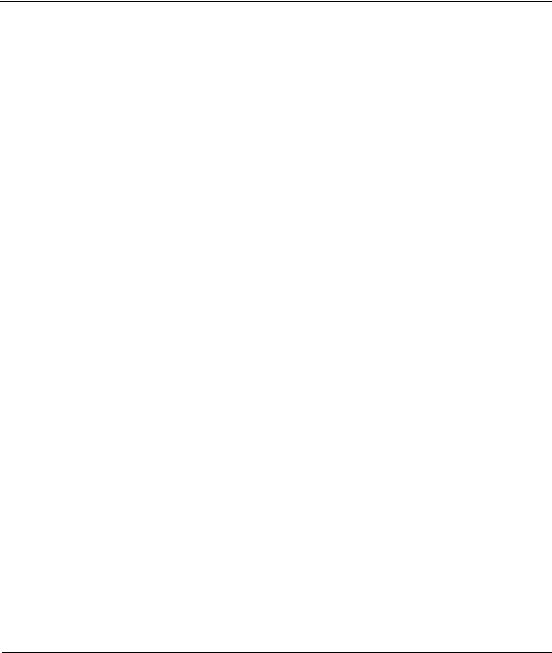
Table des matières
À propos de ce manuel
Conventions typographiques . . . . . . . . . . . . . . . . . . . . . . . . . . . . . . . . . . . . . . . . . . . . . . vii Symboles dans le texte. . . . . . . . . . . . . . . . . . . . . . . . . . . . . . . . . . . . . . . . . . . . . . . . . . . . ix Symboles sur le matériel . . . . . . . . . . . . . . . . . . . . . . . . . . . . . . . . . . . . . . . . . . . . . . . . . . x Informations importantes relatives à la sécurité . . . . . . . . . . . . . . . . . . . . . . . . . . . –xi Obtenir de l'aide . . . . . . . . . . . . . . . . . . . . . . . . . . . . . . . . . . . . . . . . . . . . . . . . . . . . . . . –xi Assistance technique Compaq . . . . . . . . . . . . . . . . . . . . . . . . . . . . . . . . . . . . . . . . . . xii Site Web de Compaq . . . . . . . . . . . . . . . . . . . . . . . . . . . . . . . . . . . . . . . . . . . . . . . . . xii Revendeur Agréé Compaq . . . . . . . . . . . . . . . . . . . . . . . . . . . . . . . . . . . . . . . . . . . . . . . . xii
1 Présentation de l’unité de sauvegarde SDLT
Présentation . . . . . . . . . . . . . . . . . . . . . . . . . . . . . . . . . . . . . . . . . . . . . . . . . . . . . . . . . . 1–1 CD Compaq Native Drivers . . . . . . . . . . . . . . . . . . . . . . . . . . . . . . . . . . . . . . . . . . . . . . 1–2 Configuration système . . . . . . . . . . . . . . . . . . . . . . . . . . . . . . . . . . . . . . . . . . . . . . . . . . 1–2 Compression des données . . . . . . . . . . . . . . . . . . . . . . . . . . . . . . . . . . . . . . . . . . . . . . . 1–3
2 Utilisation des drivers de périphériques
Drivers de périphériques . . . . . . . . . . . . . . . . . . . . . . . . . . . . . . . . . . . . . . . . . . . . . . . . 2–1 Installation des drivers sous Windows NT 4.0. . . . . . . . . . . . . . . . . . . . . . . . . . . . . . . . 2–2 Installation des drivers sous Windows 2000 . . . . . . . . . . . . . . . . . . . . . . . . . . . . . . . . . 2–3 Novell NetWare . . . . . . . . . . . . . . . . . . . . . . . . . . . . . . . . . . . . . . . . . . . . . . . . . . . . . . . 2–4 Support ASPI . . . . . . . . . . . . . . . . . . . . . . . . . . . . . . . . . . . . . . . . . . . . . . . . . . . . . . . . . 2–4 Compaq Tru64 UNIX . . . . . . . . . . . . . . . . . . . . . . . . . . . . . . . . . . . . . . . . . . . . . . . . . . 2–5
Reconnaissance DDR . . . . . . . . . . . . . . . . . . . . . . . . . . . . . . . . . . . . . . . . . . . . . . . 2–5 Activation de la compression . . . . . . . . . . . . . . . . . . . . . . . . . . . . . . . . . . . . . . 2–5 Exemple 1 . . . . . . . . . . . . . . . . . . . . . . . . . . . . . . . . . . . . . . . . . . . . . . . . . . . . . 2–6 Exemple 2 . . . . . . . . . . . . . . . . . . . . . . . . . . . . . . . . . . . . . . . . . . . . . . . . . . . . . 2–6 Désactiver la compression . . . . . . . . . . . . . . . . . . . . . . . . . . . . . . . . . . . . . . . . 2–6
Manuel de référence de la Unité de sauvegarde sur cartouches... |
iii |
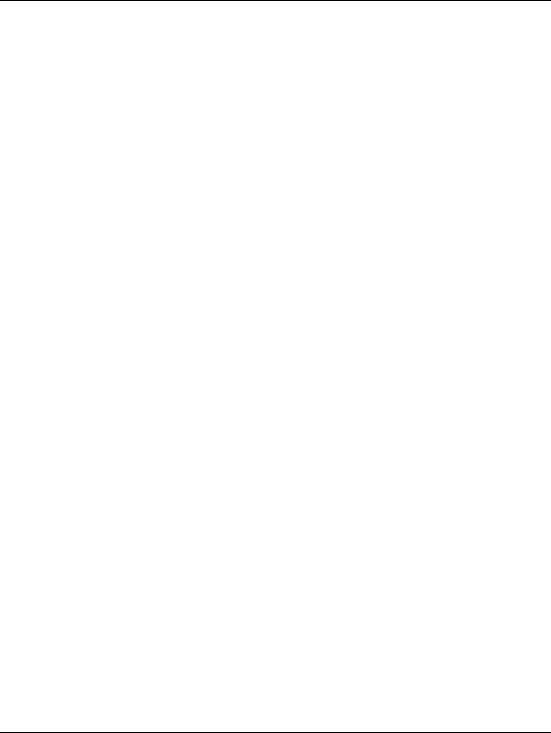
Table des matières
Utilisation des drivers de périphériques suite
Open VMS . . . . . . . . . . . . . . . . . . . . . . . . . . . . . . . . . . . . . . . . . . . . . . . . . . . . . . . . . . . 2–6 Exemple 1. . . . . . . . . . . . . . . . . . . . . . . . . . . . . . . . . . . . . . . . . . . . . . . . . . . . . . . . . 2–7 Exemple 2. . . . . . . . . . . . . . . . . . . . . . . . . . . . . . . . . . . . . . . . . . . . . . . . . . . . . . . . . 2–8 Red Hat Linux. . . . . . . . . . . . . . . . . . . . . . . . . . . . . . . . . . . . . . . . . . . . . . . . . . . . . . . . . 2–8 SuSe Linux . . . . . . . . . . . . . . . . . . . . . . . . . . . . . . . . . . . . . . . . . . . . . . . . . . . . . . . . . . . 2–8 Caldera UnixWare . . . . . . . . . . . . . . . . . . . . . . . . . . . . . . . . . . . . . . . . . . . . . . . . . . . . . 2–9 Vérifier la compression . . . . . . . . . . . . . . . . . . . . . . . . . . . . . . . . . . . . . . . . . . . . . . 2–9 Autres commandes tapecntl . . . . . . . . . . . . . . . . . . . . . . . . . . . . . . . . . . . . . . . . . . 2–10 Caldera Open UNIX . . . . . . . . . . . . . . . . . . . . . . . . . . . . . . . . . . . . . . . . . . . . . . . . . . . 2–10 Vérifier la compression . . . . . . . . . . . . . . . . . . . . . . . . . . . . . . . . . . . . . . . . . . . . . 2–10 Autres commandes tapecntl . . . . . . . . . . . . . . . . . . . . . . . . . . . . . . . . . . . . . . . . . . 2–11 Caldera OpenServer . . . . . . . . . . . . . . . . . . . . . . . . . . . . . . . . . . . . . . . . . . . . . . . . . . . 2–11
3 Utilisation de l’unité de sauvegarde SDLT
Auto-test de mise sous tension . . . . . . . . . . . . . . . . . . . . . . . . . . . . . . . . . . . . . . . . . . . . 3–1 Cartouches approuvées par Compaq . . . . . . . . . . . . . . . . . . . . . . . . . . . . . . . . . . . . . . . 3–1 Utilisation de l’unité de sauvegarde SDLT . . . . . . . . . . . . . . . . . . . . . . . . . . . . . . . . . . 3–2 Chargement d’une cartouche . . . . . . . . . . . . . . . . . . . . . . . . . . . . . . . . . . . . . . . . . . 3–2 Déchargement d’une cartouche . . . . . . . . . . . . . . . . . . . . . . . . . . . . . . . . . . . . . . . . 3–3 Voyants et boutons du panneau avant . . . . . . . . . . . . . . . . . . . . . . . . . . . . . . . . . . . . . . 3–3 Protection en écriture d’une cartouche . . . . . . . . . . . . . . . . . . . . . . . . . . . . . . . . . . . . . . 3–5 Manipulation et stockage des cartouches . . . . . . . . . . . . . . . . . . . . . . . . . . . . . . . . . . . . 3–6
4 Résolution des problèmes de l’unité SDLT
Que faire en cas de problème ?. . . . . . . . . . . . . . . . . . . . . . . . . . . . . . . . . . . . . . . . . . . . 4–1 Mise à niveau du microprogramme sur l’unité de sauvegarde SDLT . . . . . . . . . . . . . . 4–4 Mise à niveau des microprogrammes avec TSMC . . . . . . . . . . . . . . . . . . . . . . . . . 4–4 Mise à niveau du microprogramme avec l’utilitaire scu UNIX. . . . . . . . . . . . . . . . 4–5 Mise à niveau avec une bande FUT (Field Upgrade Tape) . . . . . . . . . . . . . . . . . . . 4–7 Mise à niveau du microprogramme avec une cartouche . . . . . . . . . . . . . . . . . . . . . 4–7
iv |
Manuel de référence de la Unité de sauvegarde sur cartouches... |
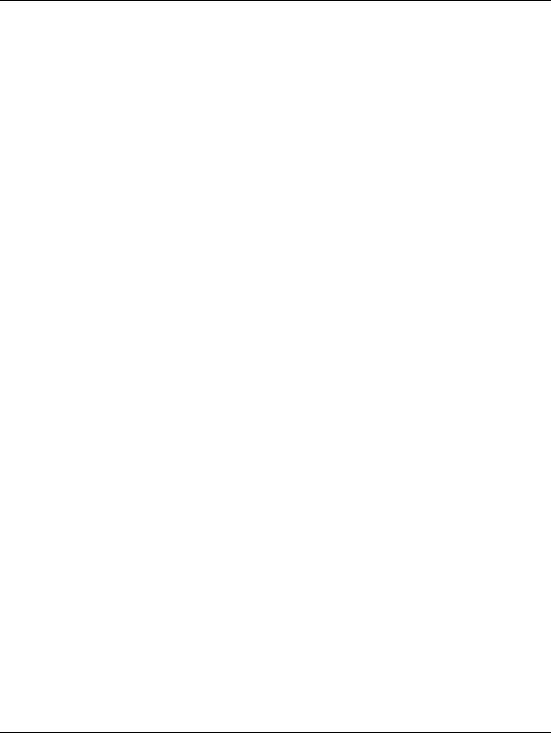
Table des matières
A Avis de conformité
Numéros d’identification . . . . . . . . . . . . . . . . . . . . . . . . . . . . . . . . . . . . . . . . . . . . . . . . A–1 Réglementation FCC . . . . . . . . . . . . . . . . . . . . . . . . . . . . . . . . . . . . . . . . . . . . . . . . . . . A–1 Matériel de classe A . . . . . . . . . . . . . . . . . . . . . . . . . . . . . . . . . . . . . . . . . . . . . . . . A–2 Matériel de classe B. . . . . . . . . . . . . . . . . . . . . . . . . . . . . . . . . . . . . . . . . . . . . . . . . A–2 Modifications . . . . . . . . . . . . . . . . . . . . . . . . . . . . . . . . . . . . . . . . . . . . . . . . . . A–2
Déclaration de conformité pour les produits portant
le logo FCC – États-Unis uniquement . . . . . . . . . . . . . . . . . . . . . . . . . . . . . . . A–3 Canadian Notice (Avis canadien) . . . . . . . . . . . . . . . . . . . . . . . . . . . . . . . . . . . . . . . . . A–3 Matériel de classe A . . . . . . . . . . . . . . . . . . . . . . . . . . . . . . . . . . . . . . . . . . . . . . . . A–3 Matériel de classe B. . . . . . . . . . . . . . . . . . . . . . . . . . . . . . . . . . . . . . . . . . . . . . . . . A–3 Avis de l’Union Européenne . . . . . . . . . . . . . . . . . . . . . . . . . . . . . . . . . . . . . . . . . . . . . A–4 Avis Japonais . . . . . . . . . . . . . . . . . . . . . . . . . . . . . . . . . . . . . . . . . . . . . . . . . . . . . . . . . A–4 Avis taïwanais . . . . . . . . . . . . . . . . . . . . . . . . . . . . . . . . . . . . . . . . . . . . . . . . . . . . . . . . A–5
B Électricité statique
Méthodes de mise à la terre . . . . . . . . . . . . . . . . . . . . . . . . . . . . . . . . . . . . . . . . . . . . . . B–2
C Caractéristiques techniques
Dimensions et poids . . . . . . . . . . . . . . . . . . . . . . . . . . . . . . . . . . . . . . . . . . . . . . . . . . . . C–1 Altitude. . . . . . . . . . . . . . . . . . . . . . . . . . . . . . . . . . . . . . . . . . . . . . . . . . . . . . . . . . . . . . C–1 Émissions acoustiques . . . . . . . . . . . . . . . . . . . . . . . . . . . . . . . . . . . . . . . . . . . . . . . . . . C–2 Plages de températures et d’humidité . . . . . . . . . . . . . . . . . . . . . . . . . . . . . . . . . . . . . . C–2 Conditions requises pour l’alimentation . . . . . . . . . . . . . . . . . . . . . . . . . . . . . . . . . . . . C–3 Ventilation requise . . . . . . . . . . . . . . . . . . . . . . . . . . . . . . . . . . . . . . . . . . . . . . . . . . . . . C–3
D Retrait manuel d’une cartouche
Outils . . . . . . . . . . . . . . . . . . . . . . . . . . . . . . . . . . . . . . . . . . . . . . . . . . . . . . . . . . . . . . . D–1 Préparation de l’unité de sauvegarde SDLT . . . . . . . . . . . . . . . . . . . . . . . . . . . . . . . . . D–2 Démontage de l’unité de sauvegarde SDLT . . . . . . . . . . . . . . . . . . . . . . . . . . . . . . . . . D–2 Retrait du cache . . . . . . . . . . . . . . . . . . . . . . . . . . . . . . . . . . . . . . . . . . . . . . . . . . . . D–3 Retrait du capot . . . . . . . . . . . . . . . . . . . . . . . . . . . . . . . . . . . . . . . . . . . . . . . . . . . . D–4 Rembobinage de la bande dans la cartouche . . . . . . . . . . . . . . . . . . . . . . . . . . . . . . D–5 Retrait du guide gauche . . . . . . . . . . . . . . . . . . . . . . . . . . . . . . . . . . . . . . . . . . . . . . D–6 Déconnexion de la broche d’amorce de l’accroche de la cartouche . . . . . . . . . . . . D–7 Retrait de la cartouche . . . . . . . . . . . . . . . . . . . . . . . . . . . . . . . . . . . . . . . . . . . . . . . D–8 Assemblage de l’unité de sauvegarde SDLT . . . . . . . . . . . . . . . . . . . . . . . . . . . . . . . . . D–8
Manuel de référence de la Unité de sauvegarde sur cartouches... |
v |
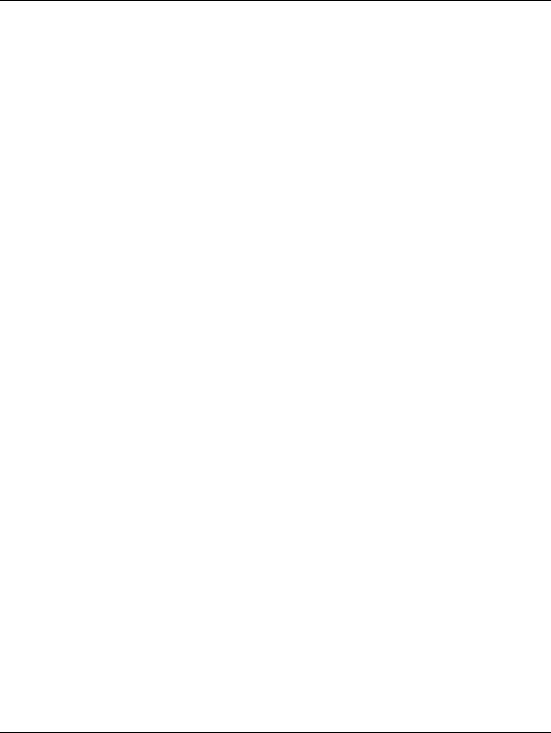
Table des matières
E Sélection de densité
Spécification d’une unité . . . . . . . . . . . . . . . . . . . . . . . . . . . . . . . . . . . . . . . . . . . . . . . E–1 Sélection d’une densité . . . . . . . . . . . . . . . . . . . . . . . . . . . . . . . . . . . . . . . . . . . . . . . . . E–2 Utilisation de supports précédemment écrits au format SLDT 160. . . . . . . . . . . . E–2 Utilisation de supports précédemment écrits au format SLDT 110. . . . . . . . . . . . E–3
Index
vi |
Manuel de référence de la Unité de sauvegarde sur cartouches... |
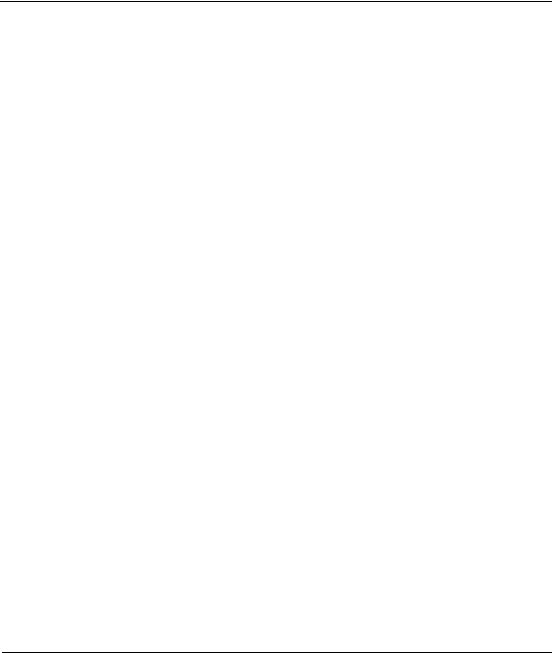
À propos de ce manuel
Les sections suivantes sont couvertes ci-après :
•Conventions typographiques
•Symboles dans le texte
•Symboles sur le matériel
•Obtenir de l'aide
•Revendeur Agréé Compaq
Conventions typographiques
Le présent document utilise les conventions typographiques figurant dans le Tableau 1 pour distinguer les éléments de texte :
Tableau 1 : Conventions typographiques
|
Élément |
Convention |
Exemples |
|
|
|
|
|
|
• |
Noms des |
Gras |
Origine, Impr écran, Verr num, Échap, |
|
|
touches |
|
Page précédente |
|
• |
Séquences |
|
Le signe plus (+) entre deux touches signifie |
|
|
de touches |
|
qu'elles doivent être enfoncées simultanément. |
|
|
|
|
Ctrl+A, Ctrl+Orig, Alt+Ctrl+Suppr |
|
|
|
|
|
|
• |
Options de |
Initiale en majuscule |
Sélectionnez Enregistrer dans le menu Fichier. |
|
|
menu |
(pour les noms de |
Enregistrez le fichier dans le répertoire |
|
|
|
répertoires UNIX, AIX et |
||
• |
Noms de |
C:\StorageSets\Default. |
||
|
répertoires |
Solaris, la casse exacte |
UNIX, AIX, Solaris : enregistrez le fichier dans |
|
|
de chaque caractère est |
|||
• |
Noms de |
|||
affichée). |
le répertoire /home/newuser/practice. |
|||
|
boutons |
Pour sauvegarder les fichiers, cliquez sur |
||
|
|
|||
|
|
|
||
• |
Noms de |
|
le bouton Sauvegarder maintenant. |
|
|
boîtes de |
|
Dans la boîte de dialogue Enregistrer sous, |
|
|
dialogue |
|
||
|
|
sélectionnez l'unité, puis le dossier. |
||
|
|
|
||
|
|
|
|
Manuel de référence de la Unité de sauvegarde sur cartouches... |
vii |
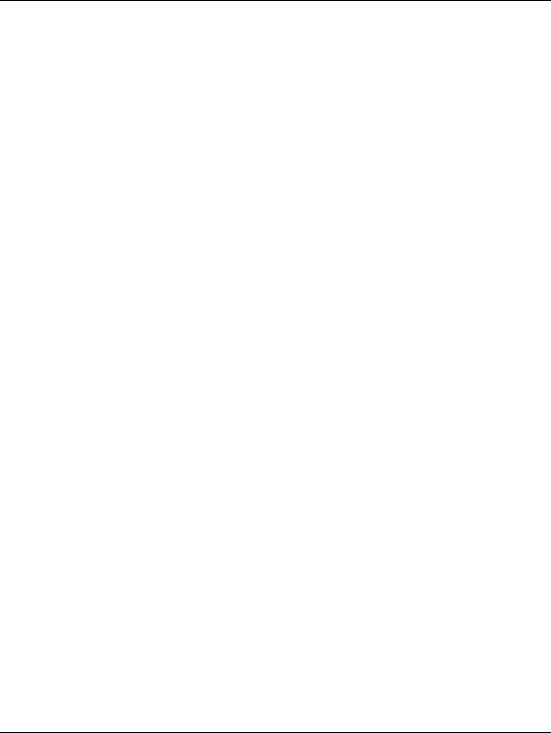
À propos de ce manuel
Tableau 1 : Conventions typographiques (suite)
|
Élément |
Convention |
|
Exemples |
|
|
|
|
|
||
• |
Entrées |
Initiale en majuscule et |
Entrée utilisateur et réponses système : |
||
|
utilisateur et |
police à chasse |
• Pour quitter le programme, tapez Exit. |
||
|
réponses |
fixe. |
|||
|
• À l'invite, tapez cette commande : |
||||
|
système |
|
|||
|
|
|
SHOW THIS_CONTROLLER |
||
|
(Messages |
|
|
||
|
Les NOMS DE |
|
(pas de variable) |
||
|
d'erreur et |
|
|||
|
COMMANDES |
• Pour afficher vos paramètres, entrez la |
|||
|
de sortie) |
||||
|
apparaissent toujours en |
|
commande : |
||
• |
NOMS DE |
|
|||
majuscules, sauf |
|
||||
|
SHOW <storagesets> FULL |
||||
|
COMMANDES |
|
|||
|
lorsqu'il y a lieu de |
|
|||
|
|
(avec variable) |
|||
• |
Noms d'unités |
différencier entre les |
|
||
• |
Le message Continuer ? s'affiche alors. |
||||
|
|
majuscules et les |
|||
|
|
Noms de commandes |
|||
|
|
minuscules (les noms de |
|||
|
|
commandes Solaris, |
• Utilisez la commande SET |
||
|
|
UNIX et AIX respectent |
|
THIS_CONTROLLER pour modifier les |
|
|
|
la casse et |
|
paramètres. |
|
|
|
n'apparaissent donc pas |
• Pour gérer le stockage, entrez RUN |
||
|
|
en majuscules). |
|
sysmgr.exe |
|
|
|
|
|
||
|
|
|
• UNIX, AIX, Solaris : Pour afficher la liste des |
||
|
|
Les <variables> |
|
fichiers, utilisez la commande ls. |
|
|
|
saisies sont affichées |
• |
Noms d'unités : |
|
|
|
entre crochets |
|||
|
|
|
Accédez à votre lecteur de CD-ROM |
||
|
|
angulaires (< >), en |
|
||
|
|
|
(généralement D: ou E:). |
||
|
|
minuscules. |
|
||
|
|
|
|
||
|
|
|
|
|
|
viii |
Manuel de référence de la Unité de sauvegarde sur cartouches... |
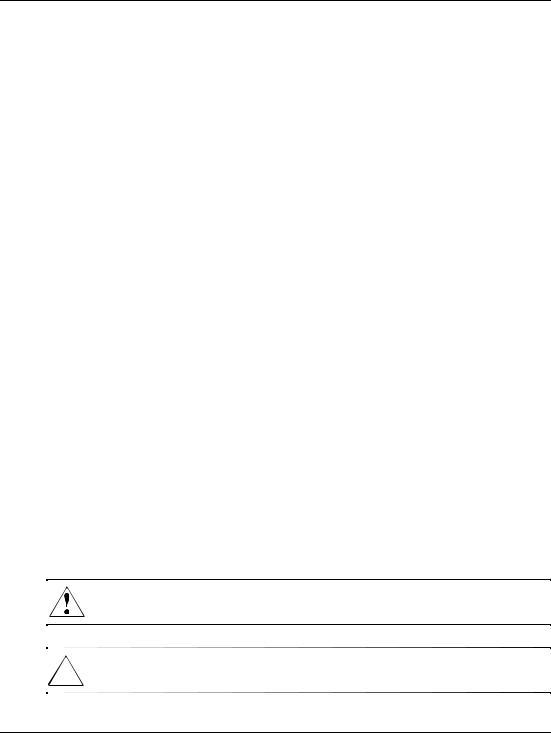
À propos de ce manuel
Tableau 1 : Conventions typographiques (suite)
Élément |
Convention |
Exemples |
|
|
|
noms de fichiers |
Apparaissent avec des |
Pour configurer le stockage, modifiez le fichier |
|
minuscules et en |
storageset.ini. |
|
italique, à moins qu'il n'y |
Les modifications sont stockées dans le fichier |
|
ait lieu de distinguer |
NewSystemConfigurationFile.ini. |
|
majuscules et |
|
|
UNIX, AIX, Solaris : les erreurs sont |
|
|
minuscules. |
|
|
consignées dans le fichier MixedCaseFile.txt. |
|
|
Si les noms de fichiers |
|
|
|
|
|
doivent respecter la |
|
|
casse (UNIX, AIX, |
|
|
Solaris) ou s'ils sont plus |
|
|
faciles à comprendre |
|
|
avec certaines lettres en |
|
|
majuscules, la casse |
|
|
exacte de chaque |
|
|
caractère est affichée. |
|
|
|
|
Séquences de |
Initiales en majuscule, |
Pour comparer des documents, sélectionnez : |
commandes de |
avec crochet angulaire |
Outils > Documents > Comparer. |
menu |
fermant (>) entre les |
|
|
éléments. Les options |
|
|
de menu sont affichées |
|
|
comme il est indiqué à |
|
|
l'écran. |
|
|
|
|
URL |
Police « sans serif ». |
Pour les mises à jour, consultez le site : |
|
|
http://www.compaq.com/products/updates |
|
|
|
Symboles dans le texte
Vous pouvez rencontrer les symboles ci-après dans le texte du manuel.
Leur signification est la suivante.
AVERTISSEMENT : le non-respect de ces instructions expose l'utilisateur à des risques potentiellement très graves.
ATTENTION : le non-respect de ces instructions présente des risques, tant pour le matériel que pour les informations qu’il contient.
Manuel de référence de la Unité de sauvegarde sur cartouches... |
ix |
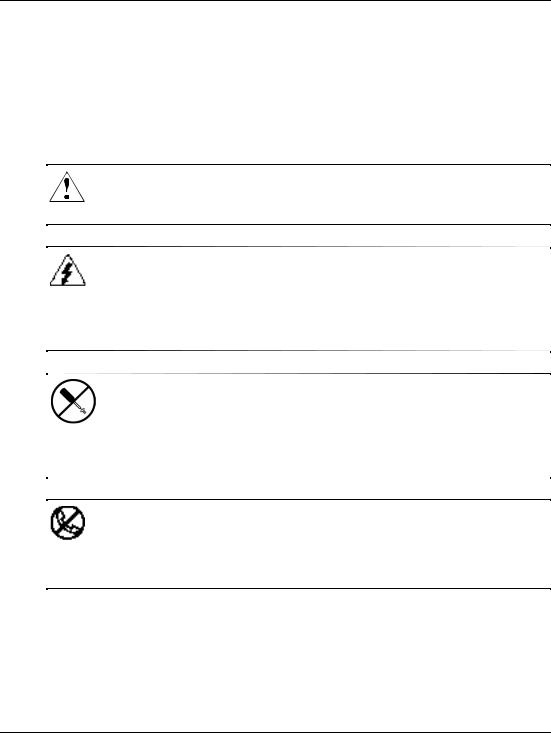
À propos de ce manuel
IMPORTANT : apporte une clarification ou fournit des instructions spécifiques.
REMARQUE : présente des commentaires, des précisions ou des informations complémentaires.
Symboles sur le matériel
Les symboles ci-dessous sont apposés sur certaines zones à risques du matériel.
Ce symbole, associé à l'un des symboles suivants, indique la présence de risques. Le risque de blessure existe si les avertissements ne sont pas respectés. Reportez-vous à la documentation pour plus de détails.
Ce symbole indique le risque d'électrocution. Faites intervenir un personnel qualifié pour tout entretien.
AVERTISSEMENT : afin de réduire le risque d'électrocution, n'ouvrez pas ce boîtier. Faites intervenir un personnel qualifié pour toute maintenance, mise à jour et entretien.
Ce symbole signale la présence de risques d’électrocution. La zone ne contient aucun élément pouvant être remplacé ou réparé par l'utilisateur. Ce boîtier ne doit être ouvert sous aucun prétexte.
AVERTISSEMENT : pour limiter les risques d’électrocution, n'ouvrez pas ce boîtier.
Ce symbole sur une prise RJ-45 indique une connexion d'interface réseau.
AVERTISSEMENT : pour réduire les risques d'électrocution, d'incendie ou de dommages matériels, ne branchez pas des connecteurs de téléphone ou de télécommunication sur cette prise.
x |
Manuel de référence de la Unité de sauvegarde sur cartouches... |
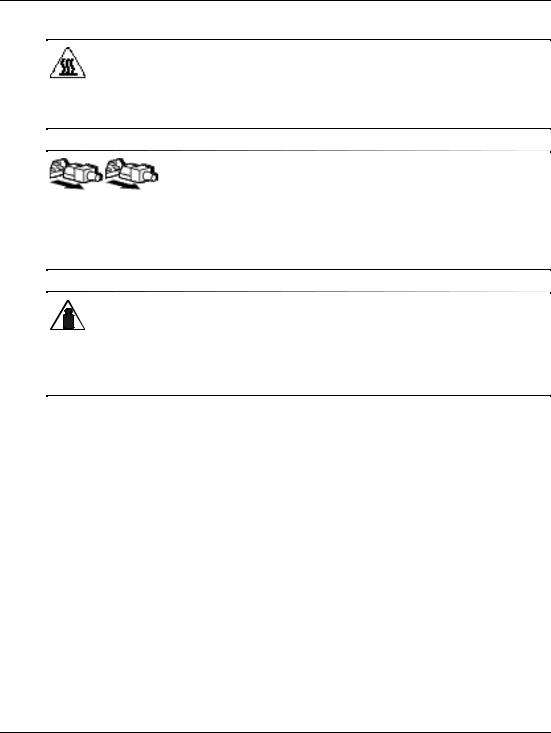
À propos de ce manuel
Ce symbole indique la présence d’une surface chaude ou de composants chauds. Tout contact présente des risques de brûlure.
AVERTISSEMENT : pour réduire les risques de brûlure, laissez refroidir la surface ou l’élément avant de le toucher.
Apposés sur les unités ou systèmes d’alimentation, ces symboles indiquent que le matériel dispose de plusieurs sources d’alimentation.
AVERTISSEMENT : pour réduire le risque d'électrocution, débranchez tous les cordons d’alimentation afin de couper entièrement l’alimentation du système.
Ce symbole indique que l'équipement dépasse le poids maximal pouvant être manipulé en toute sécurité par une seule personne.
AVERTISSEMENT : pour réduire le risque de blessure ou de dommage
à l'équipement, respectez les consignes de santé et de sécurité au travail de votre entreprise en matière de manipulation d'équipements lourds.
 Informations importantes relatives à la sécurité
Informations importantes relatives à la sécurité
Avant d’installer ce produit, lisez le document Informations importantes relatives à la sécurité qui accompagne le produit.
Obtenir de l'aide
Si malgré les informations contenues dans ce manuel, vous souhaitez obtenir des informations complémentaires, contactez un Mainteneur Agréé ou rendez-vous sur notre site Web.
Manuel de référence de la Unité de sauvegarde sur cartouches... |
xi |
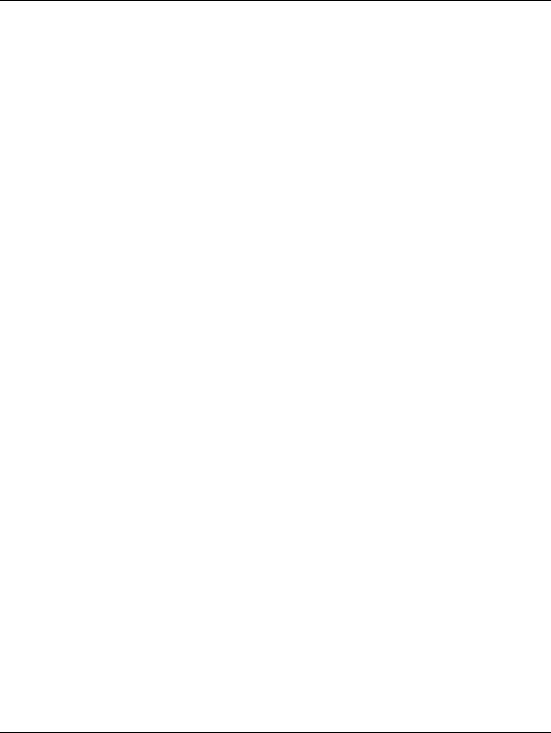
À propos de ce manuel
Assistance technique Compaq
En France, appelez le 0825 813 823 (0,15 € TTC/min). Ce service est accessible 24 heures par jour, 7 jours par semaine.
Dans les autres pays, appelez le Centre d'assistance le plus proche. Les numéros de téléphone des Centres d'assistance technique du monde entier sont répertoriés sur le site Web de Compaq : http://www.compaq.fr.
Prenez soin de disposer des informations suivantes avant d'appeler Compaq :
•Numéro d'enregistrement auprès de l'assistance technique (le cas échéant)
•Numéros de série des produits
•Nom et numéro du modèle
•Messages d'erreurs applicables
•Type de votre système d'exploitation et niveau de révision
•Questions détaillées et spécifiques.
Site Web de Compaq
Le site Web Compaq contient les informations les plus récentes concernant ce produit, ainsi que les dernières versions des drivers. Pour accéder au site Web de Compaq, connectez-vous à l’adresse : http://www.compaq.com/storage. Sur ce site, sélectionnez SANworks.
Revendeur Agréé Compaq
Pour obtenir l'adresse de votre Revendeur Agréé Compaq le plus proche :
•En France, appelez le 0825 804 805 (0,15 € TTC/min).
•Au Canada, appelez le 1-800-263-5868.
•Ailleurs, consultez le site Web de Compaq.
xii |
Manuel de référence de la Unité de sauvegarde sur cartouches... |
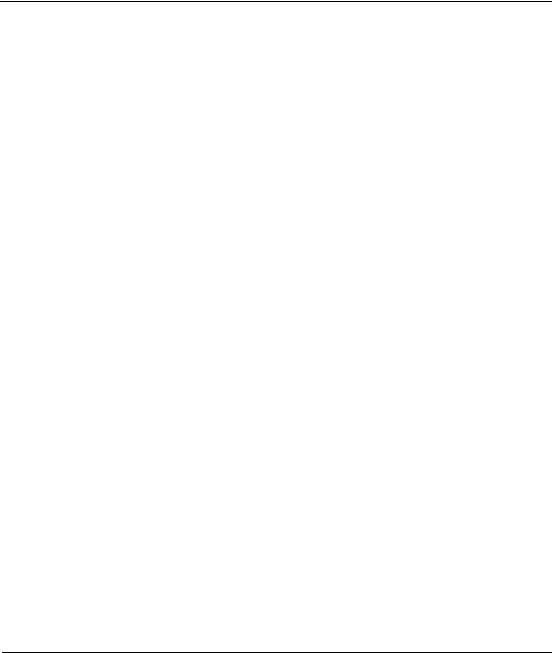
1
Présentation de l’unité de sauvegarde SDLT
Le présent chapitre aborde les rubriques suivantes :
•Présentation
•CD Compaq Native Drivers
•Configuration système
•Compression des données
Présentation
L’unité de sauvegarde sur cartouche Compaq StorageWorksTM SDLT est une unité de transmission de grande capacité et à haute performance à utiliser avec les serveurs Compaq ProLiantTM de Compaq, AlphaServersTM et les systèmes de stockage OpenSANTM. L’unité de sauvegarde sur cartouche utilise la technologie LGMR (Laser Guided Magnetic Recording) pour optimiser la capacité de stockage de données sur chaque bande.
L’unité de sauvegarde SDLT utilise la technologie (MR) (tête magnéto-résistive) pour augmenter la densité des données, et la technologie PRML (Partial Response Maximum Likelihood) pour améliorer les performances. Elle est dotée d’un solide système d’accroche des bandes qui assure une grande fiabilité.
Manuel de référence de la Unité de sauvegarde sur cartouches... |
1–1 |
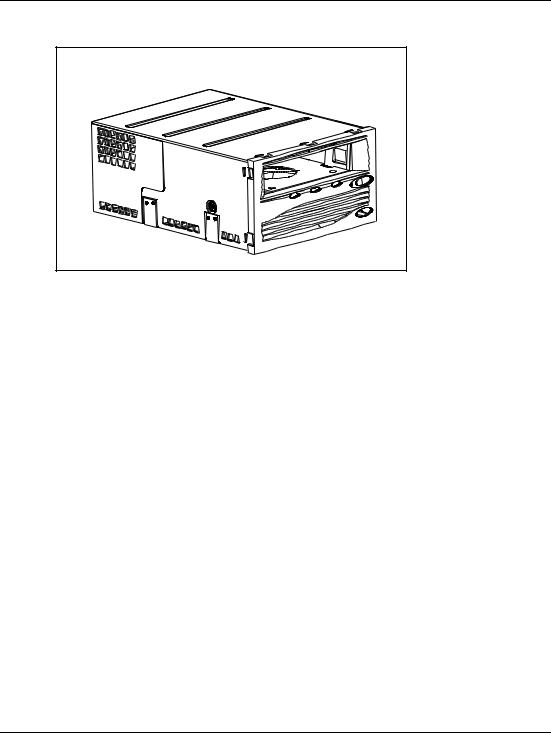
Présentation de l’unité de sauvegarde SDLT
Figure 1–1 : Unité de sauvegarde Compaq SDLT
CD Compaq Native Drivers
Le CD Compaq Native Drivers, inclus dans le kit de l’unité de sauvegarde SDLT, contient les derniers drivers Compaq pour unités de sauvegarde sur cartouche Compaq.
Configuration système
Reportez-vous au Tableau 1–1 pour connaître les interfaces contrôleur recommandées avec l’unité de sauvegarde SDLT. Avant de lancer l’installation de l’unité, installez le contrôleur et configurez-le à l’aide de la documentation correspondante.
1–2 |
Manuel de référence de la Unité de sauvegarde sur cartouches... |
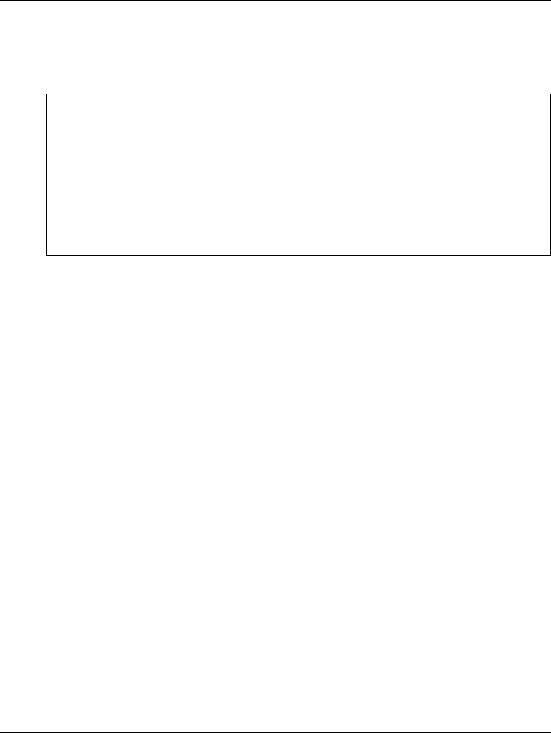
Présentation de l’unité de sauvegarde SDLT
Le Tableau 1–1 affiche les catégories de contrôleur qui prennent en charge l’unité de sauvegarde SDLT ainsi que les modèles recommandés.
Tableau 1–1 : Contrôleurs pris en charge
Catégories de contrôleur |
Recommandé |
|
|
|
|
Fast SCSI-2 |
(Narrow) |
Non |
|
|
|
Fast SCSI-2 |
(Wide) |
Non |
|
|
|
Wide-Ultra SCSI |
Oui |
|
|
|
|
Ultra-2 SCSI |
|
Oui |
|
|
|
Ultra-3 SCSI |
|
Oui |
|
|
|
REMARQUE : nous vous recommandons d’équiper le serveur d’au moins un contrôleur Wide-Ultra SCSI.
Pour obtenir la liste des contrôleurs et des cartes qui prennent en charge l’unité de sauvegarde SDLT, rendez-vous sur le site : www.compaq.fr
Compression des données
L’unité de sauvegarde SDLT lit et écrit des données non compressées (natives) et compressées.
•L’unité SDLT 110/220 présente une capacité formatée native de 110 Go et une vitesse de transfert des données soutenue native de 11 Mo/s.
•L’unité de sauvegarde SDLT 160/320 présente une capacité formatée native de 160 Go et une vitesse de transfert des données soutenue native de 16 Mo/s.
Si vous travaillez en mode compressé, la capacité en données dépend du niveau de compression de ces données. Il est possible de compresser environ de moitié la plupart des données. Ce qui donne à l’unité de sauvegarde SDLT 110/220 une capacité compressée de 220 Go et une vitesse de transfert des données compressées de
22 Mo/s. L’unité SDLT 160/320 présente une capacité formatée compressée de 320 Go et une vitesse de transfert des données compressées de 32 Mo/s.
Manuel de référence de la Unité de sauvegarde sur cartouches... |
1–3 |
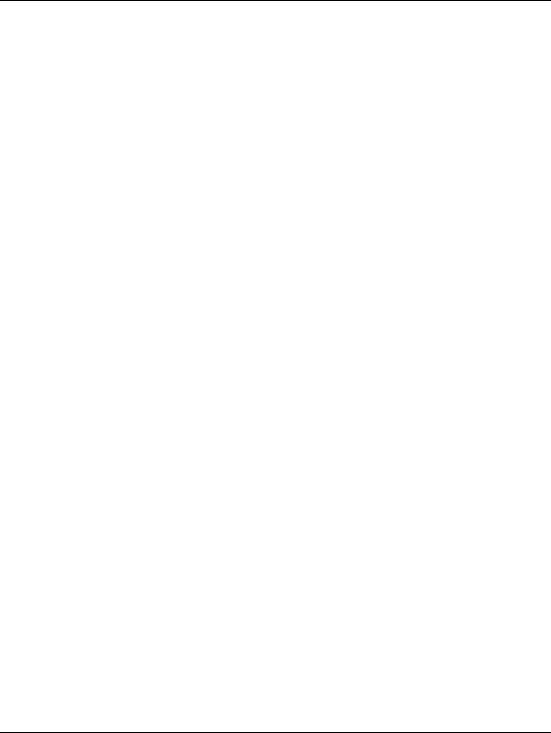
Présentation de l’unité de sauvegarde SDLT
La compression des données en écriture est activée par défaut sur l’unité de sauvegarde SDLT au moment de sa livraison. Dans ce mode, les données sont toujours compressées en cas d’écriture sur la bande, mais l’unité peut lire des données sur bandes compressées et natives. Pour que l’unité puisse écrire des données natives,
le paramètre de compression des données doit être modifié dans le logiciel. Pour modifier ce paramètre, recherchez la procédure d’activation et de désactivation de la compression des données dans la documentation de l’application de sauvegarde.
IMPORTANT : la capacité peut varier selon les données effectivement stockées. La vitesse de transfert des données peut varier selon les données, les conditions du support utilisé et les capacités du système et des contrôleurs.
1–4 |
Manuel de référence de la Unité de sauvegarde sur cartouches... |
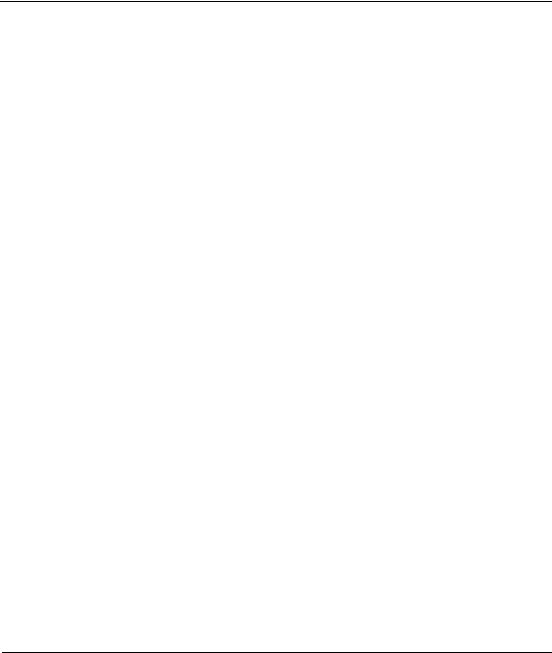
2
Utilisation des drivers de périphériques
Les systèmes d’exploitation suivants prennent en charge l’unité de sauvegarde sur cartouche Compaq SDLT :
•Microsoft Windows NT
•Microsoft Windows 2000
•Novell NetWare
•Compaq Tru64TM UNIX
•OpenVMS
•Red Hat Linux
•SuSe Linux
•Caldera UnixWare
•Caldera Open UNIX
•Caldera OpenServer
Pour obtenir la liste à jour des systèmes d’exploitation pris en charge, rendez-vous sur le site : www.compaq.fr
Drivers de périphériques
Vous trouverez sur le CD Compaq Native Drivers les drivers de périphériques pour les systèmes Intel.
Manuel de référence de la Unité de sauvegarde sur cartouches... |
2–1 |
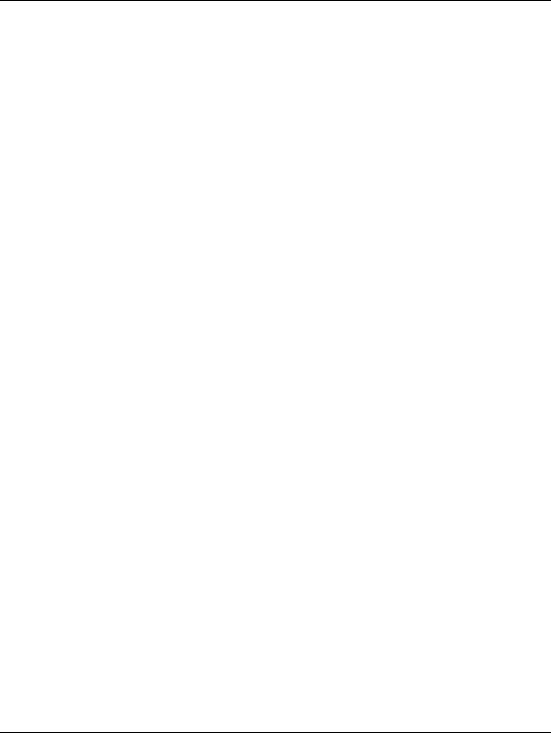
Utilisation des drivers de périphériques
Installation des drivers sous Windows NT 4.0
Ces instructions s’appliquent à l’utilitaire de sauvegarde de Windows NT et à d’autres applications qui ne fournissent pas leurs propres drivers.
REMARQUE : avant de commencer l’installation du driver, vérifiez que votre unité de sauvegarde sur cartouche est correctement connectée. Windows NT 4.0 permet uniquement d'installer les drivers de périphériques un par un. Si d’autres unités de sauvegarde sur cartouche sont installées sans driver, installez leurs drivers avant de tenter la procédure suivante, ou cliquez sur Annuler pour ignorer chaque unité de sauvegarde sur cartouche.
1.Dans le menu Démarrer, sélectionnez Paramètres > Panneau de configuration pour ouvrir le Panneau de configuration de Windows.
2.Double-cliquez sur l’icône Périphériques à bandes.
3.La boîte de dialogue Périphériques à bandes s’ouvre et indique que le driver de la nouvelle unité de sauvegarde sur cartouche n’est pas chargé. Si le système ne recherche pas automatiquement de nouvelles unités, cliquez sur Détecter.
Le processus de recherche crée une liste de drivers de périphériques disponibles pour l’installation.
4.Dans la boîte de dialogue Installer le pilote, cliquez sur Disquette fournie. La boîte de dialogue Installer à partir de la disquette s’ouvre.
5.Dans le champ Copier les fichiers du fabricant à partir de, tapez le chemin du driver tel qu’indiqué ci-dessous, puis cliquez sur OK. Tapez la lettre d’unité correspondant à votre lecteur de CD-ROM.
Pour les systèmes Intel :
E:\drivers\StandAloneTapeDrives\nt4\I386\sdlt
6.Dans la boîte de dialogue Installer le pilote, sélectionnez le driver correspondant à votre unité de sauvegarde sur cartouche et cliquez sur OK.
7.Dans la boîte de dialogue New SCSI Tape Device (Nouvelle unité de sauvegarde sur cartouche SCSI), cliquez sur OK.
8.Dans la boîte de dialogue Périphériques à bandes, cliquez sur OK. Cette étape termine l’installation du driver. Retirez le CD et redémarrez le système.
2–2 |
Manuel de référence de la Unité de sauvegarde sur cartouches... |

Utilisation des drivers de périphériques
Installation des drivers sous Windows 2000
Ces instructions s’appliquent à l’utilitaire de sauvegarde de Windows.
1.Cliquez avec le bouton droit sur l’icône Poste de travail et sélectionnez Gérer.
2.Dans le volet gauche, sélectionnez Gestionnaire de périphériques pour afficher tous les périphériques dans le volet droit de la console Gestionnaire de l’ordinateur. Effectuez toutes les sélections suivantes à partir des périphériques affichés dans le volet droit.
3.Si l’unité de sauvegarde sur cartouche SDLT n’a pas encore été installée, connectez l’unité et sélectionnez Rechercher les modifications sur le matériel pour la détecter. Au début, l’unité pourrait être affichée dans la catégorie « Autres périphérique » sous l’icône ?. Une fois le driver approprié installé, l’unité sera correctement affichée dans la catégorie des unités de sauvegarde sur cartouche.
Pour installer le pilote de l’unité de sauvegarde sur cartouche Compaq SDLT, sélectionnez cette dernière sous le gestionnaire de périphériques et procédez comme suit :
1.Cliquez avec le bouton droit sur l’unité et sélectionnez Propriétés.
2.Sélectionnez l’onglet Pilote.
3.Cliquez sur Mettre à jour le pilote pour lancer l'Assistant Mise à jour de pilote de périphérique.
4.Lorsque le système vous y invite, sélectionnez l’option permettant d’afficher la liste des drivers connus.
5.Cliquez sur Disquette fournie et sélectionnez le lecteur de CD ROM.
6.Passez dans le répertoire \Drivers \StandAloneTapeDrives\W2000\sdlt.
7.Sélectionnez le fichier .inf et cliquez sur OK.
8.L’Assistant affiche la liste des unités de sauvegarde disponibles dans ce répertoire.
9.Sélectionnez l’élément qui décrit votre unité et cliquez sur OK pour installer le driver.
Manuel de référence de la Unité de sauvegarde sur cartouches... |
2–3 |
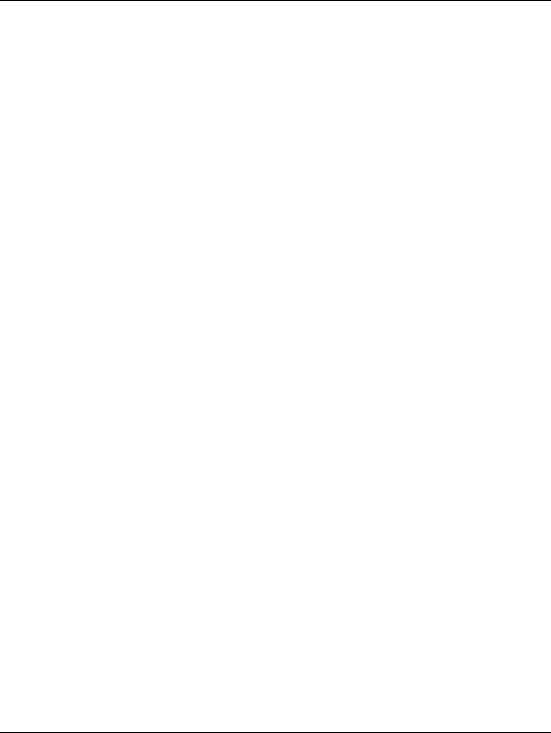
Utilisation des drivers de périphériques
Novell NetWare
Le driver de l’unité de sauvegarde sur cartouche se trouve sur le CD Native Drivers ou a été fourni dans le système d’exploitation. Pour obtenir de plus amples informations sur le logiciel supplémentaire éventuellement requis, reportez-vous au manuel d’installation de l’application de sauvegarde.
Le Tableau 2–1 présente la liste des contrôleurs pris en charge ainsi que les sources d’information sur le driver :
Tableau 2–1 : Novell NetWare
Contrôleur |
Informations sur driver |
|
|
|
|
Wide-Ultra SCSI |
Exécutez le fichier Readme.com sur |
|
Ultra-2 SCSI |
l’une des disquettes de support Novell |
|
(NSSD) pour obtenir des instructions |
||
|
||
|
sur l’installation du driver. |
|
|
|
Assurez-vous de charger les drivers qui correspondent au contrôleur Compaq actuellement utilisé. D’autres aspects relatifs au driver sont à prendre en compte si vous souhaitez utiliser des applications nécessitant le support de l’interface ASPI (Advanced SCSI Programming Interface). Pour obtenir de plus amples informations, reportez-vous à la section « Support ASPI ».
Support ASPI
Le fichier Readme.comdes disquettes de support Novell (NSSD) spécifie les drivers dont vous aurez besoin pour prendre en charge les applications de sauvegarde sur cartouche ASPI.
Si vous employez une application de sauvegarde sur cartouche qui utilise l’interface ASPI, telle que ARCserve fournie par Computer Associates ou Veritas BackupExec, consultez les informations fournies par votre application NLM pour savoir si elle utilise l’interface ASPI.
Les drivers ASPI Compaq, Cpqsaspi.nlm DDFS (Device Driver Functional Specification) et Nwaspi.nlm NWPA (NetWare Peripheral Architecture) assurent le support ASPI pour l’architecture SCSI Compaq à destination d’applications nécessitant cette interface.
2–4 |
Manuel de référence de la Unité de sauvegarde sur cartouches... |
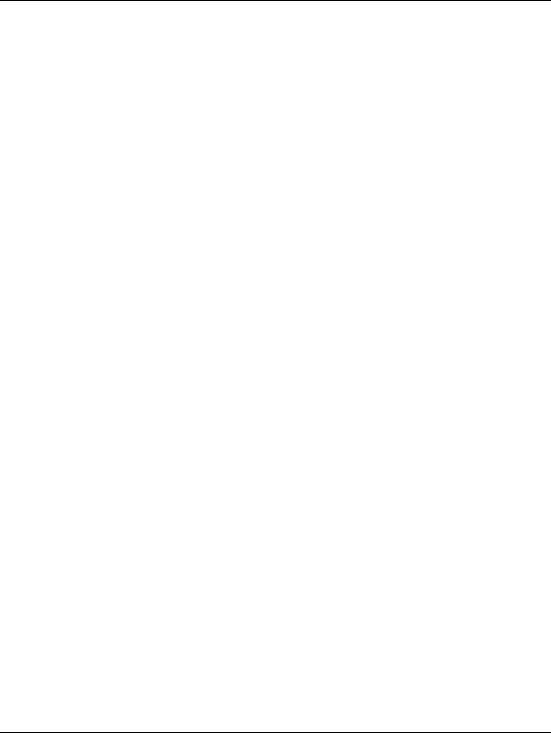
Utilisation des drivers de périphériques
Tous les drivers requis pour le support sur cartouche ASPI sont fournis sur la disquette NSSD. Cette disquette est livrée avec chaque serveur, mais vous pouvez également télécharger son contenu depuis le site Web Compaq à l’adresse www.compaq.fr.
Le fichier Scsi.rdm, qui figure sur la disquette NSSD, donne des instructions complètes sur le chargement de ces drivers et sur la résolution des problèmes de tout ordre.
Compaq Tru64 UNIX
Le système d’exploitation Compaq Tru64 UNIX utilise la reconnaissance DDR (Dynamic Device Recognition) qui permet au système d’exploitation de reconnaître l’unité de sauvegarde SDLT.
Si le système Tru64 UNIX n’a pas d’entrée DDR pour identifier l’unité de sauvegarde SDLT, le système sélectionne par défaut un périphérique SCSI générique et les paramètres par défaut de l’unité de sauvegarde sur cartouche.
Reconnaissance DDR
REMARQUE : en cas de démarrage avec UNIX 5.1, les tableaux DDR seront modifiés.
La syntaxe pour les commandes liées aux cartouches sera elle aussi modifiée. Les exemples ci-après présentent la nouvelle syntaxe.
L’unité de sauvegarde SDLT assure une compression de manière à doubler la capacité de stockage des cartouches, si la compression est activée dans l’unité de sauvegarde. On parle alors de « compression matérielle ». La compression matérielle se contrôle au moyen du microprogramme de l’unité et doit être utilisée à la place de la compression logicielle qui est parfois assurée par les produits logiciels. Reportez-vous au manuel de l’application pour comprendre l’interaction de celle-ci en matière de compression matérielle. L’utilisateur active la compression matérielle de l’unité grâce aux commutateurs des utilitaires, tels que tar. Un complément d’informations est fourni en ligne. Reportez-vous aux pages man pour tz, file, tar, dump et cpio. La page man de ddr.dbase peut également être utile. C’est la dérivation des nombres entiers associée à la compression ci-dessous.
Activation de la compression
Les sections suivantes présentent 2 exemples d’activation de la compression avec la commande tar.
Manuel de référence de la Unité de sauvegarde sur cartouches... |
2–5 |
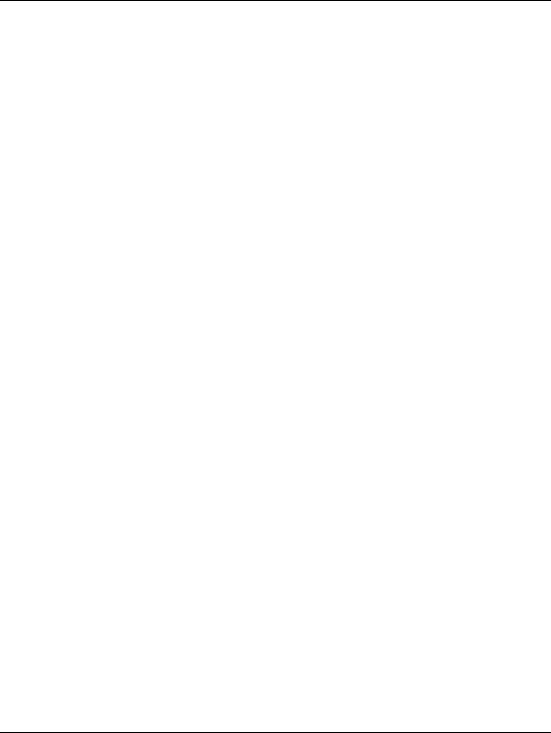
Utilisation des drivers de périphériques
Exemple 1
Voici un exemple d’activation de la compression avec la commande tar :
$tar cvf /dev/tape/tape5_d? filename.txt
Où :
•tape5 = l’unité de sauvegarde sur cartouche telle qu’elle est identifiée par le système (affichée dans la commande file, dans ce cas l’unité de sauvegarde 5).
•? = 0, 2, 4 ou 6 désactive la compression matérielle (voir la description de l’unité de sauvegarde SDLT dans le fichier en ligne ddr.dbase).
•? = 1, 3, 5 ou 7 active la compression matérielle.
Exemple 2
Voici un autre exemple d’activation de compression avec la commande tar :
$tar cvf /dev/tape/tape5c filename.txt
Où :
•tape5 = l’unité de sauvegarde sur cartouche telle qu’elle est identifiée par le système (affichée dans la commande file, dans ce cas l’unité de sauvegarde 5).
•c = compression activée.
Désactiver la compression
La commande suivante désactive la compression matérielle :
$tar cvf /dev/tape/tape5 filename.txt
Pour obtenir les derniers correctifs UNIX, accédez à la page : www.support.compaq.com/patches/
Open VMS
Le système d’exploitation OpenVMS utilise la reconnaissance SCSI native pour les unités SCSI connectées localement, ce qui permet au système d’exploitation de reconnaître l’unité de sauvegarde SDLT. La reconnaissance de l’unité de sauvegarde SDLT permet d’utiliser les paramètres autres que ceux par défaut, tels que le paramètre de densité.
2–6 |
Manuel de référence de la Unité de sauvegarde sur cartouches... |
